솔직해지자. 우리는 Apple의 열렬한 팬이지만 소프트웨어와 관련하여 최근 Apple이 최고의 행운을 누리고 있는 것 같지는 않습니다. 회사는 새로운 기능(즉, Stage Manager)의 출시를 연기해야 했고, Apple이 사용자가 새로운 iPhone 14를 활성화할 수 있도록 긴급 업데이트를 강제로 배포한 iOS 16 모델.
관련 읽기
- 수정: Mac에서 메일 알림을 받지 못함
- Mac에서 경고음을 변경하는 방법
- macOS Monterey에서 초점 모드를 사용하는 방법
- iPhone, iPad 또는 iPod touch 백업이 Mac 또는 Windows에 저장되는 위치
- Mac에 다른 키보드 언어를 추가할 수 있습니까? (+ 방법)
불행히도 문제는 iPhone 및 iPad에만 국한되지 않습니다. macOS Ventura에서 발견할 수 있는 지속적인 문제와 불만이 많기 때문입니다. 표면적으로 이것은 Apple의 대대적인 개편처럼 보이지 않았지만 시스템 기본 설정이 시스템 설정으로 이름이 바뀌었음을 확인하기만 하면 그렇지 않다는 것을 알 수 있습니다.
이 글을 쓰는 시점에 Apple은 최근 Apple ID용 보안 키와의 호환성을 도입한 macOS Ventura 13.2의 공개 버전을 출시했습니다. 또한 사용자가 Apple의 새로운 Freeform 앱이 제공하는 기능을 보려고 할 때 발견한 버그와 문제를 수정하는 것을 목표로 했습니다.
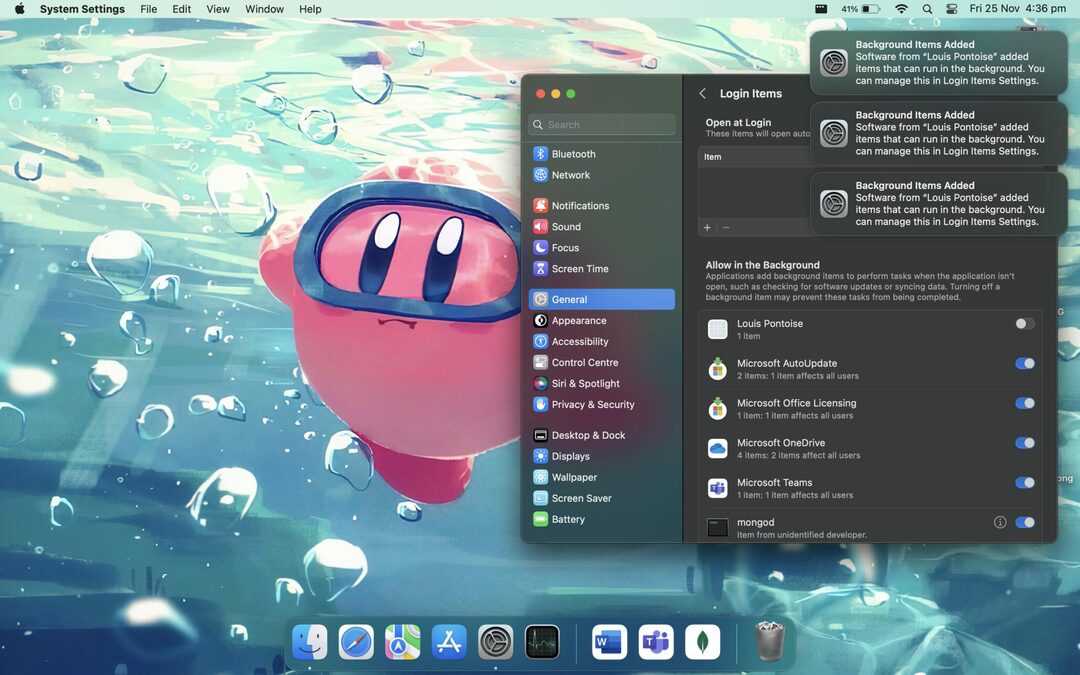
그러나 계속해서 Mac 사용자를 괴롭히는 또 다른 버그가 있습니다. 그것은 두려운 '추가된 배경 항목' 알림이 나타납니다. 설치하는 다양한 앱과 소프트웨어에 따라 앱이 백그라운드에서 실행되는 기능을 활성화해야 할 수도 있습니다. 이는 Bartender와 같은 메뉴 막대 앱 또는 Adobe의 Creative Cloud 서비스와 같은 다른 앱에 적용될 수 있습니다.
문제는 권한을 제거한 경우에도 "원하는 대로" 앱을 설치하고 백그라운드에서 계속 실행되는 경우입니다. 일부 사용자는 앱을 완전히 삭제하기까지 했지만 '백그라운드 항목 추가됨' 알림이 계속 표시됩니다.
로그인 항목 제거 및 백그라운드에서 허용 끄기
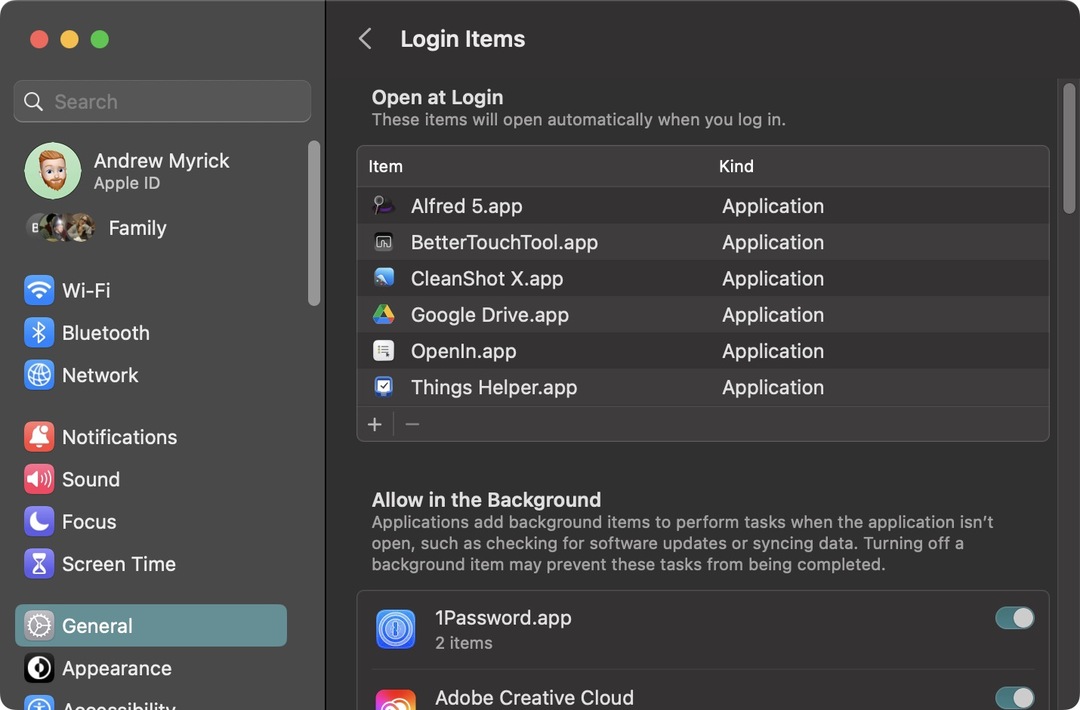
더 기본적인 수준에서 애플은 가지다 로그인할 때 열어야 하거나 열려고 하는 앱과 함께 백그라운드에서 실행할 수 있는 앱을 미세 조정하는 기능을 구현했습니다. 성가신 알림을 처리하는 경우 "첫 번째 방어선"입니다. 로그인 항목을 제거하고 앱이 백그라운드에서 실행되는 기능을 끄는 방법은 다음과 같습니다.
- 열기 체계설정 Mac의 앱.
- 딸깍 하는 소리 일반적인 왼쪽 사이드바에서
- 창 오른쪽에서 다음을 클릭합니다. 로그인 항목.
- 아래의 로그인 시 열기 섹션에서 제거할 앱을 찾아 선택합니다.
- 클릭 – 목록의 왼쪽 하단에 있는 버튼입니다.
- 아래의 백그라운드에서 허용 섹션에서 제거하려는 앱을 찾습니다.
- 토글을 클릭하여 끄다 위치.
- 시스템 설정 앱을 종료합니다.
- Mac을 재시동하십시오.
Mac이 재시동되면 두통을 일으키는 응용 프로그램이 설정을 무시하지 않도록 위의 단계를 다시 수행할 수 있습니다. 그러나 앱이 여전히 오작동하는 경우 '백그라운드 항목 추가됨' 또는 '로그인 항목' 알림이 표시될 가능성이 있습니다. 이 경우 다음 섹션으로 이동하여 알림 표시를 중지하는 약간 더 관련된 다른 방법에 대한 단계를 따르십시오.
'배경 항목 추가됨' Mac 알림: 해결 방법
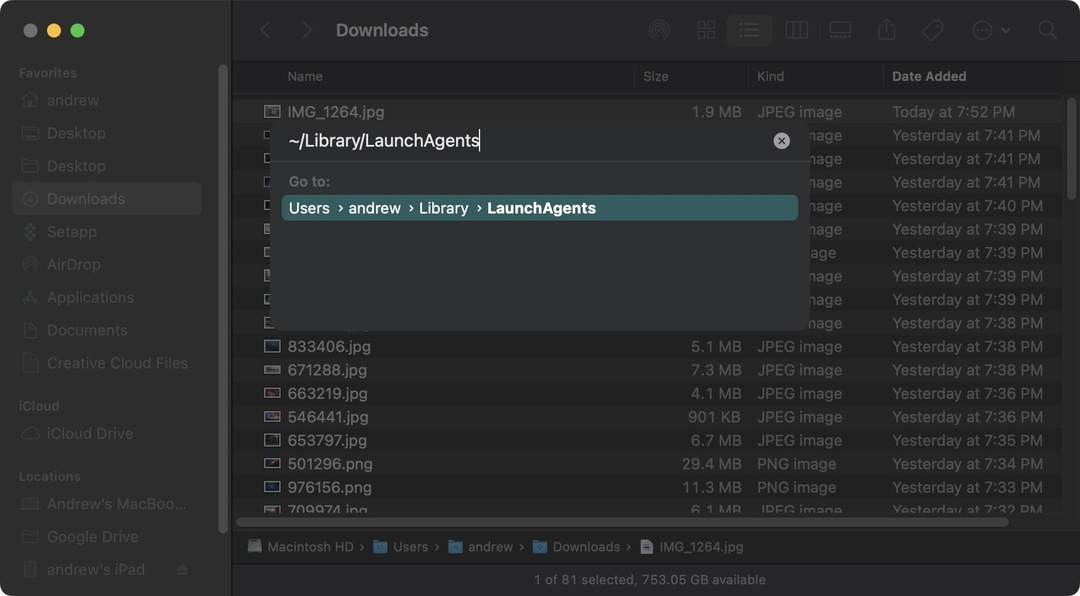
이 문제는 매우 광범위하고 솔직히 좌절감을 넘어 다양한 포럼과 소셜 미디어 플랫폼에서 많은 주목을 받고 있습니다. 그리고 Apple이 실제로 문제를 해결하는 데는 실패했지만 '배경 항목 추가됨' 문제가 널리 퍼져 있어 다른 Mac 사용자가 수정 사항을 식별할 수 있었습니다. 특정 앱에 이러한 성가신 지속적인 알림이 표시되지 않도록 하려면 다음을 수행해야 합니다.
- 열기 파인더 Mac의 앱.
- 메뉴 표시줄에서 가다.
- 드롭다운 메뉴에서 강조 표시하고 선택합니다. 폴더로 이동…
- 입력하다 ~/라이브러리/LaunchAgents 그리고 누르기 입력하다 키보드에서.
- 표시되는 Finder 창에서 '추가된 배경 항목' Mac 알림과 관련된 .plist 파일을 찾습니다.
- 파일을 휴지통으로 이동합니다.
- Mac의 휴지통을 비우십시오.
- Mac을 재시동하십시오.
위의 단계로 문제가 해결되지 않는 경우 동일한 일련의 단계를 수행할 수 있지만 ~/라이브러리/LaunchDaemons ~로부터 폴더로 이동 단계. 그런 다음 적절한 .plist 파일을 찾아 삭제하고 Mac에서 휴지통을 비운 다음 Mac을 재시동합니다.
Andrew는 미국 동부 해안에 기반을 둔 프리랜서 작가입니다.
그는 수년 동안 iMore, Android Central, Phandroid 및 기타 여러 사이트를 포함하여 다양한 사이트에 글을 썼습니다. 이제 그는 HVAC 회사에서 일하면서 밤에는 프리랜서 작가로 달빛을 보냅니다.